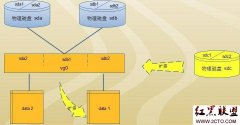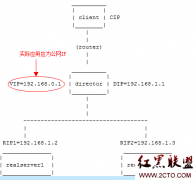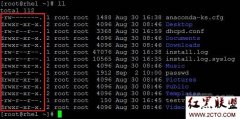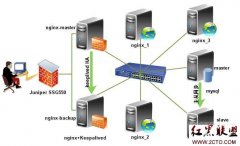Linux学习之路--Fedora 15安装NVIDIA官方显卡驱动
在笔记本(集成显卡)上装好fc15之后,体验了把gnome3,感觉挺爽,又在台式机(有显卡)上装了个,但进入桌面到时候,提示说未检测到显卡驱动,不能启动gnome3,在网上找了下安装方式,大致记录并传播下。
各个显卡生产厂商基本都不提供linux下到驱动,所以可以到nvidia官方网站上下载,根据自己的显卡型号下载对应到驱动。我的显卡是七彩虹 GT240 白金版,操作系统是Fedora 15 64位。
1、阻止 nouveau 模块的加载:
终端切换到root:su
编辑 /etc/modprobe.d/blacklist.conf 文件:
Shell代码
vi /etc/modprobe.d/blacklist.conf
在文件末尾添加
Shell代码
blacklist nouveau
2、编辑/boot/grub/grub.conf文件
Shell代码
vi /boot/grub/grub.conf
在rhgb quiet 后面添加
Shell代码
nouveau.modeset=0
3、降低selinux级别,解除selinux阻止加载nvidia驱动模块,运行命令:
Shell代码
setsebool -P allow_execstack on
4. 把系统先升一下级,安装 RPM Fusion 软件仓库,终端命令:
Shell代码
su -c 'rpm -Uvh http://download1.rpmfusion.org/free/fedora/rpmfusion-free-release-stable.noarch.rpm'
su -c 'rpm -Uvh http://download1.rpmfusion.org/nonfree/fedora/rpmfusion-nonfree-release-stable.noarch.rpm'
再运行终端命令:
Shell代码
su -c 'yum update'
(这个可能需要一点时间,我大约花了20分钟时间。看你的网速和机器配置了。当然,如果你不耐烦,似乎也可以忽略这一步。不过,我想你的系统以后终究会升一下级的。迟做不如早做,反正是要做的)
5.安装驱动前必须安装五个数据包,使用yum install
1)gcc (用于编译驱动,安装gcc时,就会自动把第四个kernel-headers给安装了)
2)kernel-PAE
3)kernel-PAE-devel
4)kernel-headers
5)dkms(用于以后内核升级后所安装驱动仍然可以使用)
说明:2和3貌似只是支持大内存到数据包,我到只是2G的内存,所以没有装。
6、重启在grub界面按e或者shift键进入,选择带有Kernel的第二项,继续按住e键编辑该项目。在quiet的后面添加 3 这个参数(记得3前有个空格 ),然后回车退出。按b 引导进入文字终端。
7、进入root(即输入 root,再输入你的root密码),切换到进入放置驱动文件的目录(我把先前下载的Nvidia驱动放在/home/user下,所以我输入cd /home/user),进行安装:
Shell代码
sh ./NVIDIA-Linux-x64-280.13.run
接下来就是命令行下到安装界面,基本都是accept和OK或yes
8、顺便说一下,安装完驱动后在登录系统时是没有经典桌面的。只有安装了compiz后才会在登陆时出现经典桌面的选项。
安装compiz的方法
1)终端输入su,密码。
2)
Shell代码
yum install compiz fusion
3)
Shell代码
yum install emerald-themes compiz-fusion-extras emerald compiz-plugins-main compiz-manager compiz-fusion-extras libcompizconfig compiz-plugins-main-gconf ccsm compiz-gnome compiz-gtk
4) 搞定。不过如果你想使用compiz带来的特效只有重启系统在输入登录密码后再选择进入经典桌面,然后点log in进行登录。这样就可以配置桌面立方体等特效了。在gnome3下是不能使用compiz的
p.s.安装nvidia官方驱动后,发现Fedora 开机画面变成黑屏和蓝带进度条了
只要安装以下rpm即可:
Shell代码
yum install bootchart bootconf bootconf-gui
接着运行bootconf ,选择分辨率,之后reboot,就看到原来的开机画面了。
作者“Remain calm, even when it seems hopeless”
- 发表评论
-
- 最新评论 进入详细评论页>>